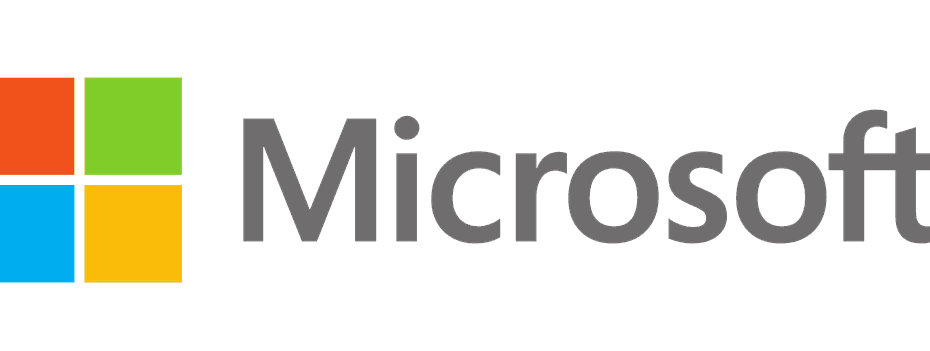At kontakte administratoren er vores anbefalede løsning
- Fejlkode 53003 er en login-fejl, der kan opstå, når dit loginforsøg ikke opfylder administratorens kriterier.
- Tilladelsesproblemer eller et forældet OS eller program udløser ofte fejlen.

xINSTALLER VED AT KLIKKE PÅ DOWNLOAD FIL
- Download DriverFix (verificeret downloadfil).
- Klik Start scanning for at finde alle problematiske drivere.
- Klik Opdater drivere for at få nye versioner og undgå systemfejl.
- DriverFix er blevet downloadet af 0 læsere i denne måned.
Microsoft er kendt for at skabe pålidelige produkter. Imidlertid, lejlighedsvise fejl kan forårsage betydelige problemer for brugerne. Nogle af vores læsere har for nylig rapporteret at støde på fejlkode 53003, der almindeligvis er forbundet med Azure Conditional Access Policies.
De praktiske løsninger, der tilbydes i denne vejledning, skulle hjælpe dig med at løse denne fejl i nogle få nemme trin.
Hvorfor får jeg fejlkode 53003?
- Tilladelsesproblemer – Denne fejlkode kan være blevet udløst af en funktion aktiveret af en administrator i dine Azure Conditional Access Policies.
- Forældet app – Hvis den app, du bruger til at få adgang til Microsoft-tjenesten, er forældet, får du muligvis en fejlmeddelelse.
- Forældet operativsystem – Nogle brugere vil opleve denne fejl, hvis de ikke får adgang til tjenesten fra seneste OS-versioner.
Hvordan retter jeg Microsoft fejlkode 53003?
Før nogen komplekse trin, anbefaler vi at gøre følgende:
- Kontakt din organisations it-administrator eller -administrator, og bed dem om at gennemgå din kontos politikker for Azure Conditional Access.
- Opdater dine Microsoft-apps.
- Sørg for, at du ikke logger ind fra en placering, der ikke understøttes af din administrator.
- Bekræft, at du har en stærk og pålidelig internetforbindelse.
- Deaktiver din firewall eller antivirussoftware, fordi de kan forstyrre visse applikationer eller tjenester og forårsage fejl.
- Vent et par minutter for at se, om problemet løser sig selv, fordi fejlen kan være forårsaget af midlertidige problemer med Microsofts servere.
Men efter du har gennemgået ovenstående løsning, kan du fortsætte til nedenstående løsninger, hvis du stadig har fejlen.
1. Opdater dit OS
- Trykke Windows + jeg at åbne Indstillinger app.
- Klik på i venstre rude Windows opdatering, og klik derefter Søg efter opdateringer til højre.

- Hvis der er nogen opdateringer, så klik på Download og installer.

- Til sidst skal du genstarte computeren og bekræfte, at den løser fejlen med kode 53003.
2. Ryd appens cache
- Trykke Windows + jeg at åbne Indstillinger app.
- Klik på i venstre rude Apps, og klik derefter Installerede apps til højre.

- Klik på ellipserne foran den app, der udløser fejlen, og vælg Avancerede indstillinger.

- Rul ned og klik på Nulstil knap.

- Genstart computeren og kontroller, om den løser fejlen.
- Wininet.dll ikke fundet: Sådan rettes eller downloades det igen
- Papirkurven er nedtonet? Sådan repareres det hurtigt
Hvis du har prøvet alle ovennævnte trin og stadig oplever fejlkoden 53003, kan det være bedst at søge yderligere hjælp fra Microsoft support. Deres team kan tilbyde personlig vejledning og fejlfinding for at hjælpe med at løse problemet på dit system.
Dette er lige så meget, som vi dækker i denne guide. Du bemærker måske, at det ofte ikke er inden for din magt, og de fleste mennesker vil have brug for adminhjælp.
Smid endelig en kommentar, hvis du kender til andre løsninger; vores læsere vil elske at høre fra dig.
Har du stadig problemer? Løs dem med dette værktøj:
SPONSORERET
Nogle driver-relaterede problemer kan løses hurtigere ved at bruge et dedikeret værktøj. Hvis du stadig har problemer med dine drivere, skal du bare downloade DriverFix og få det op at køre med et par klik. Lad det derefter tage over og rette alle dine fejl på ingen tid!